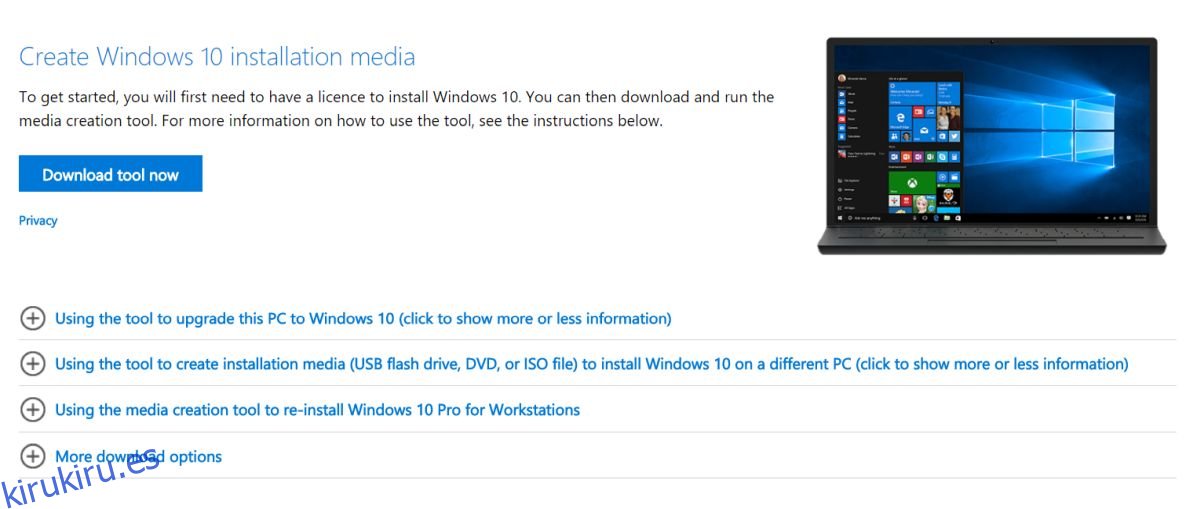Windows 10 tiende a romperse. Se rompe cuando actualiza a una nueva versión, se rompe si actualiza los controladores y, a veces, se rompe porque es miércoles. La mayoría de los usuarios se quejan de la búsqueda de Windows o de la rotura del menú Inicio. Para estos problemas comunes, Microsoft tiene una herramienta de resolución de problemas dedicada. Para otros problemas más oscuros, los usuarios deben buscar una solución en los foros. Si no puede solucionar un problema que le impide usar su PC, debería considerar realizar una actualización de reparación en Windows 10.
Se realiza una actualización de reparación a través de la herramienta de creación de Windows Media. Si ha utilizado Windows 7 y tuvo un CD de instalación en algún momento, es posible que sepa que el medio de instalación también tenía una opción de reparación. En Windows 10, Microsoft introdujo una función de actualización de reparación y luego la ocultó para que el usuario promedio no pueda encontrarla. Ya debería tener la última versión de Windows 10 para realizar la actualización de reparación. Si no es así, la herramienta lo actualizará a la última versión. Si desea permanecer en la versión anterior a propósito, debe obtener la ISO de Windows 10 para esa versión en particular y pasar a la sección Montar ISO.
Nota: esto solucionará los problemas con la instalación actual de Windows 10; sin embargo, debe ejecutar una copia original de Windows 10. Esta reparación no le ayudará a obtener una copia gratuita de Windows 10. Si está ejecutando una copia original de Windows 10 y tiene problemas de activación, puede ayudar a solucionarlos.
Tabla de contenido
Reparar actualización en Windows 10
Para realizar una actualización de reparación en Windows 10, debe descargar la herramienta de creación de medios.
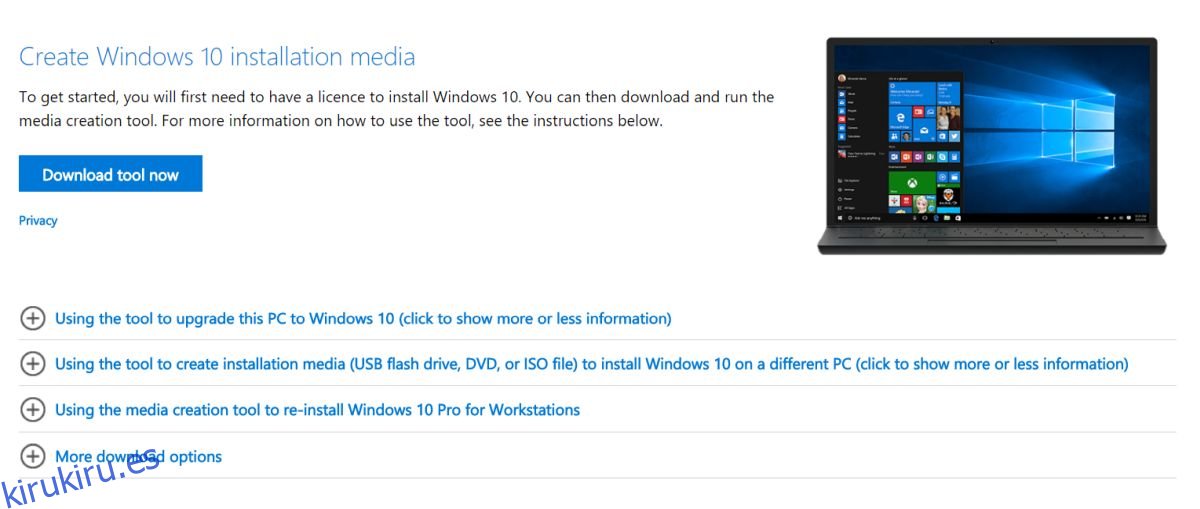
Ejecute la herramienta y acepte el acuerdo de licencia. A continuación, seleccione Crear medio de instalación (unidad flash USB, DVD o archivo ISO) u otra opción de PC. No necesitará un DVD o una unidad USB porque vamos a descargar la ISO y no crearemos un USB o DVD de arranque.

En la siguiente pantalla, seleccione su versión de Windows 10. Por ejemplo, si está ejecutando Windows 10 Home de 64 bits, selecciónelo en la siguiente pantalla. Tenga cuidado de no equivocarse.
Finalmente, en la pantalla Elija qué medio usar, seleccione la opción de archivo ISO. Ahora espere mientras la herramienta descarga el archivo ISO de Windows 10. Puede llevar algunas horas dependiendo de la velocidad de su conexión.
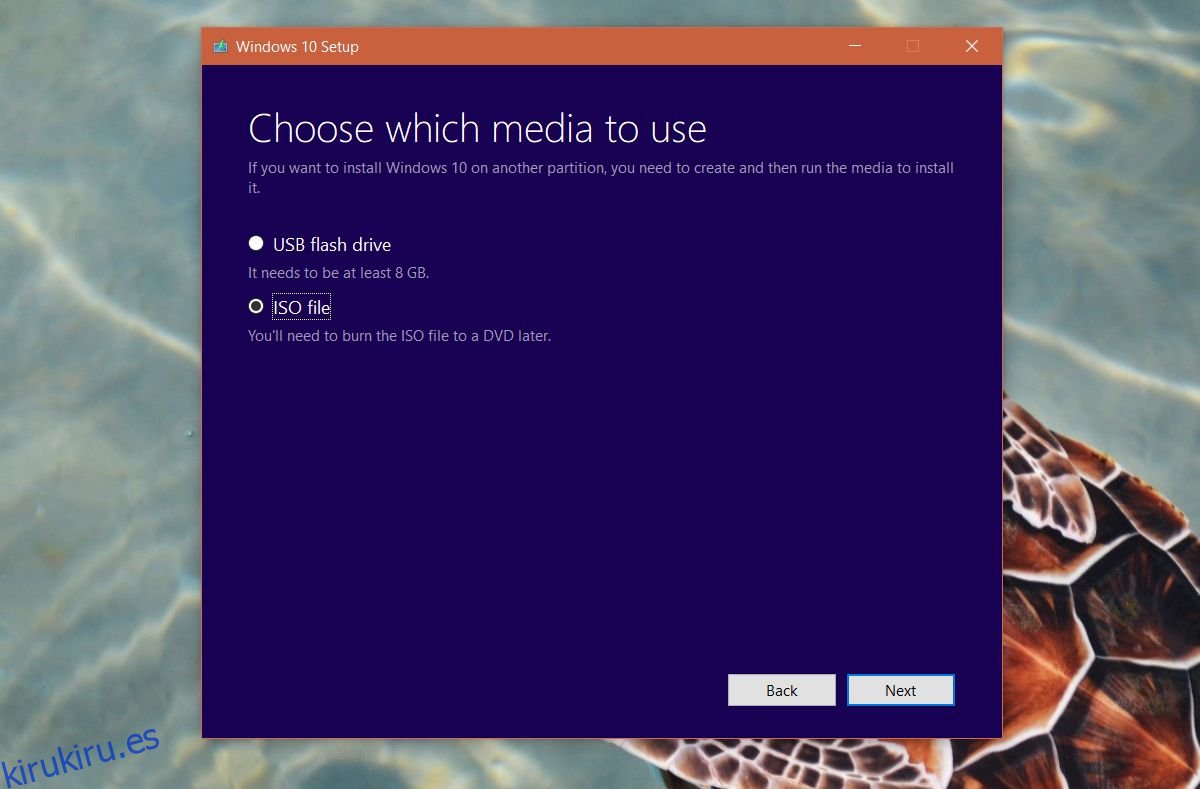
Montaje ISO
Una vez que se haya descargado el archivo ISO, abra la carpeta en la que se encuentra. Seleccione el archivo y vaya a la pestaña ‘Administrar’ en la cinta. Haga clic en ‘Montar’. Una vez montado, ejecute el archivo de instalación dentro de la imagen del disco.
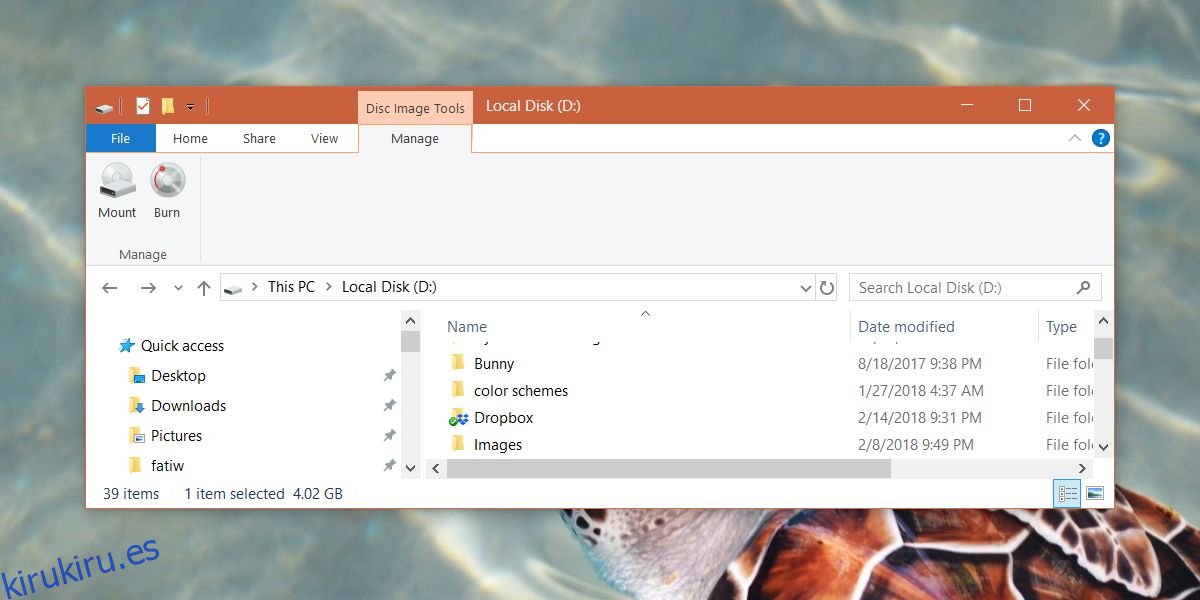
Esto ejecutará la instalación normal de Windows 10. Cuando se le dé la opción, debe optar por conservar todo y permitirle instalar Windows 10. Una vez que se complete, su instalación de Windows 10 habrá sido reparada. No le dirá explícitamente que su sistema se ha actualizado, pero eso es lo que sucedió.